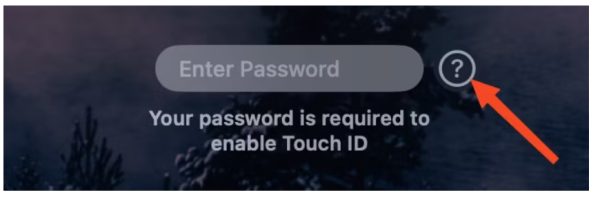در صورت فراموش کردن رمز مک (از هر نوع و ورژنی که باشد) می توانید به سادگی به سیستم خود دسترسی داشته باشید. در واقع دو ابزاری که می توانید از طریق آن رمز مک خود را تغییر دهید Apple ID و Recovery Key است. بدون هیچ نگرانی لطفا دستورالعمل های گویا آی تی را دنبال کنید تا در صورت فراموش کردن رمز مک بوک به راحتی به سیستم تان دسترسی پیدا کنید.
رمز مک را فراموش کرده ام چکار کنم
اگر مک شما از آخرین باری که آن را راهاندازی کردید آنلاک شده است، باید بتوانید بدون رمز ورود وارد شوید.
استفاده از اثر انگشت یا کمک گرفتن از اپل واچ به شما کمک می کند تا بتوانید احتمالا قفل مک خود را باز کنید. هر چند می توانید به این روش ها وارد سیستم شوید اما برای تغییر رمز مک بوک تان نیاز دارید تا رمز اولی را بدانید.
اگر هنگام ساختن رمز برای مک بوک راهنمای یادآوری رمز برای خود ایجاد کرده اید باید در کنار کادر رمز یک علامت ؟ سوال ببینید. روی این علامت کلیک کنید تا راهنما برای یادآوری رمزتان باز شود.

امیدواریم که راهنمایی ها به گونه ای باشد که سریع بتوانید رمز خود را بدست آورید.
در غیر اینصورت اولین راهکار جایگزین برای وارد کردن پسورد هنگام فراموش کردن رمز مک را در زیر دنبال کنید
به عنوان یک کاربر جدید وارد شوید
اگر بیش از یک حساب کاربری روی سیستم مک خود تنظیم کرده اید می توانید از طریق آن ها وارد سیستم شوید و کارتان را راه بیندازید. دقت کنید که اگر حساب کاربری که ایجاد کرده اید حساب مدیریت باشد (اصطلاحا admin permissions) این قدرت را دارد که رمز سایر حساب های کاربری ساده و استاندارد را تغییر دهد.
تغییر پسورد مک بوک با حساب مدیریت
برای استفاده از این فرصت باید مطمین باشید که با حساب مدیریت اصلی وارد مک بوک تان شده اید. در ادامه
به مسیر System Settings > Users & Groups بروید.
در اینجا در کنار حساب کاربری که می خواهید رمز آن را به کمک حساب ادمین تغییر دهید علامت «i» را مشاهده می کنید. روی این گزینه کلیک کنید و Reset را انتخاب کنید.

حالا می توانید پسورد جدیدی برای حساب کاربری مک مورد نظر ایجاد کنید و روی ok ضربه بزنید. دقت کنید که مبادا به اشتباه روی delete user کلیک کنید چرا که حساب کاربری مورد نظر کاملا پاک می شود.
بیشتر بخوانید: چطور هوش مصنوعی چت جی پی تی را روی مک نصب کنیم؟
تغییر رمز مک بوک با کمک Apple ID
اگر این گزینه ها کار نمی کنند، همچنان می توانید با استفاده از Apple ID یا Recovery Key برای حساب Apple ID خود به سیستم مک خود دسترسی پیدا کنید. گزینه هایی که در صفحه قفل مک خود خواهید دید ممکن است بسته به نحوه تنظیم حساب تان متفاوت باشند، اما تا زمانی که جزئیات Apple ID یا Recovery Key خود را بدانید، می توانید دوباره به مک خود دسترسی پیدا کنید.

از صفحه قفل، روی نماد علامت سوال کلیک کنید، یا اگر رمز عبور خود را نمی بینید، چند بار به اشتباه عبارتی را وارد کنید. در بیشتر موارد، عبارت “Reset it with your Apple ID” نمایان می شود که می توانید روی آن کلیک کنید.

با این انتخاب یک کادر محاوره ای باز می شود که ایمیل و رمز عبور Apple ID شما را می خواهد. آنها را وارد کنید و روی “Reset Password” کلیک کنید.
در مرحله بعد، هشداری خواهید دید که در صورت تغییر رمز عبور، دسترسی به keychain خود را از دست خواهید داد، زیرا رمز عبور برای keychain ثابت باقی می ماند. این یک مشکل است، اما اگر زمانی رمز عبور قدیمی را به خاطر بیاورید، می توانید دوباره به keychain دسترسی پیدا کنید. برای ادامه روی “OK” کلیک کنید.

از طرف دیگر، ممکن است فقط گزینه «”Restart and show password reset options» را ببینید. اگر چنین است، به جای آن این را انتخاب کنید. در برخی موارد نادرتر، ممکن است گزینه “Reset it using your recovery key” را نیز داشته باشید.
با هر گزینه ای را که از صفحه قفل انتخاب کنید، کمک می کند که مک شما راه اندازی مجدد شود و دستیار بازیابی را راه اندازی می کند و صفحه Reset Password را به شما نشان می دهد. اگر احراز هویت دو مرحلهای را روی حساب خود تنظیم کردهاید (که واقعاً باید داشته باشید) یک بار دیگر جزئیات Apple ID خود را وارد کنید، سپس جزئیات تأیید خود را وارد کنید.


در این مرحله کاربری را که می خواهید رمز عبور آن را بازنشانی کنید انتخاب کنید.
وقتی که رمز عبور را ست کردید برای یاداوری دوباره رمز عبور خود، یک یاداور یا راهنما ایجاد کنید تا در دفعات بعدی زودتر رمز را به یاد آورید.

ریست پسورد مک با سیستم ریکاوری مک
تا وقتی که اپل ای دی دارید و آن را به سیستم خود متصل کرده اید با کمک روش هایی که تا بحال گفته ایم به راحتی می توانید پسورد مک خود را ست و دوباره تنظیم کنید. اما اگر اپل آی دی تان با مشکل مواجه شده باشد می توانید با کمک این راه حل و راه حل های بعدی مشکل ریست کردن پسورد مک و فراموش کردن رمز مک را حل کنید.
اولین کاری که باید کنید این است که از Recovery mode مک استفاده کنید و پسورد را دوباره ست کنید.
برای ورود به حالت ریکاوری مک میتوانید با نگه داشتن دکمه روشن/خاموش هنگام راهاندازی Apple Silicon Mac- یا نگه داشتن Command+R در مک اینتل- وارد مرحله راه اندازی شوید و بعد دستورالعمل های روی صفحه را یکی یکی دنبال کنید.

از طریق MacOS Recover شما می توانید به سیستم ریست پسورد مخفی سیستم عامل دسترسی داشته باشید. البته اگر از مک های جدیدتر استفاده می کنید احتمالا دوباره نیاز به اپل آی دی تان دارید اما در مک های قدیمی تر این نیاز وجود ندارد. بنابراین در صورت فراموش کردن رمز مک می توانید به راحتی وارد سیستم ریکاوری شده و پسورد را دوباره تنظیم کنید.
برای راه اندازی این سرویس باید از Terminal شروع کنید. برای این منظور باید ترمینال را راه اندازی کنید پس از طریق منو به مسیر Utilities > Terminal بروید.

در ترمینال عبارت زیر را بنویسید:
resetpassword
بعد از این که این عبارت را نوشتید یک بار اینتر را بزنید تا وارد سیستم Reset Password شوید.
در مکهای رمزگذاریشده، از شما خواسته میشود جزئیات Apple ID خود را وارد کنید، اما در مکهای قدیمیتر و غیر رمزگذاریشده، به سادگی میتوانید رمز عبور خود را بازنشانی کنید.

اگر این روش برای تان کار نکرد لازم است که به مرحله آخر بروید که البته یک انتخاب سخت است و آن هم پاک کردن کل مک است.
مک را پاک کنید (ریست کردن مک)
این گزینه آخرین گزینه ای است که بر سر راه شما قرار دارد. با پاک کردن مک همان اتفاق ریست فکتوری رخ می دهد! یعنی تمام دیتاهای شما روی سیستم مک پاک می شود. اگر احساس می کنید هیچ کدام از راه های گفته شده جواب نداد ناچار به انتخاب این راه هستید. در غیر اینصورت فعلا دست به مک خود نزنید.
برای پاک کردن مک با همان حالت ریکاوری باید وارد شوید. در این حالت:
به Recovery Assistant > Erase Mac بروید، دقت کنید که قبل از کلیک مجدد روی «Erase Mac» و سپس «Next»، متن هشدار را بخوانید.

خبر خوب برای مک های قدیمی تر هنگام فراموش کردن رمز مک
اگر میخواهید یک مک قدیمی را که رمز عبور آن را فراموش کردهاید دوباره تنظیم کنید، چند گزینه دیگر وجود دارد که میتوانید امتحان کنید. در مکهای دارای Mojave یا قدیمیتر ممکن است FileVault فعال نباشد، بنابراین ممکن است تغییر رمز عبور آسانتر باشد.
همانطور که دیدیم، این راه حل برای گزینه “resetpassword” که می توانید از طریق Terminal در حالت Recovery به آن دسترسی داشته باشید، اعمال می شود. علاوه بر این، تا زمانی که به رمز عبور Apple ID خود دسترسی دارید، ممکن است بتوانید رمز عبور خود را مستقیماً از صفحه قفل خود بازنشانی کنید.
و یک ترفند سوم وجود دارد که از طریق سرویس Find My اپل کار می کند. اگر مک شما به آن سرویس متصل است، به کمک یک مرورگر دیگر وارد Find My شوید، سپس مک را قفل کنید. این از شما می خواهد که یک رمز عبور عددی اضافه کنید که دفعه بعد که مک را روشن می کنید از شما خواسته می شود.
بدین ترتیب می توانید وارد سیستم مک خود شوید.
شاید این تنها مزیت سیستم های قدیمی تر باشد که خب! می توان گفت امنیت ضعیف تری نیز دارند.
لطفا تجربیات خودتان هنگام فراموش کردن رمز مک را با ما درمیان بگذارید.
منبع کمکی:
وبسایت howtogeek.com
source